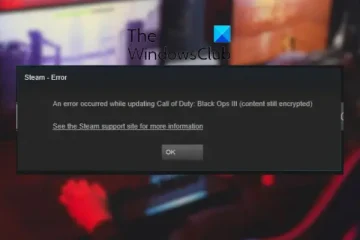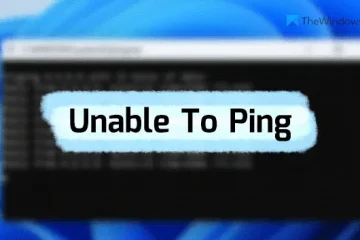Domyślnie usługa OneDrive blokuje Magazyn osobisty po 20 minutach braku aktywności. Jeśli jednak chcesz zmienić czas blokady magazynu osobistego OneDrive na komputerach z systemem Windows 11/10, oto jak możesz to zrobić. Możliwa jest modyfikacja ustawień limitu czasu za pomocą wbudowanych ustawień i Edytora rejestru.
Osobisty magazyn OneDrive pomaga chronić poufne pliki z dodatkowymi zabezpieczeniami. Niezależnie od tego, czy korzystasz z usługi OneDrive na komputerze z systemem Windows, w przeglądarce czy na urządzeniu przenośnym, możesz użyć magazynu osobistego do ochrony ważnych lub prywatnych dokumentów hasłem.
Jak wspomniano wcześniej, usługa OneDrive automatycznie blokuje magazyn osobisty po 20 minutach bezczynność. Jeśli jednak chcesz zmienić to ustawienie limitu czasu na 1 godzinę lub 4 godziny, masz do wyboru dwie opcje. Po pierwsze, możesz skorzystać z panelu ustawień Microsoft OneDrive. Po drugie, możesz użyć Edytora rejestru. Tutaj omówiliśmy obie metody i możesz je zastosować zgodnie ze swoimi wymaganiami.
Zmień czas blokady magazynu osobistego usługi OneDrive przy użyciu ustawień
Aby zmienić czas blokady magazynu osobistego OneDrive w systemie Windows 11/10 za pomocą Ustawień, wykonaj następujące czynności:
Kliknij ikonę OneDrive na pasku zadań.Kliknij ikonę koła zębatego ustawień i wybierz Ustawienia. Upewnij się, że jesteś na karcie Konto. Znajdź menu Personal Vault . Rozwiń listę rozwijaną i wybierz czas blokady. Kliknij przycisk OK .
Aby dowiedzieć się więcej o tych krokach, czytaj dalej.
Najpierw musisz otworzyć zasobnik systemowy i kliknąć ikonę OneDrive. Następnie kliknij ikonę koła zębatego ustawień i wybierz z menu opcję Ustawienia.
Otworzy się kreator ustawień. Upewnij się, że jesteś na karcie Konto. Jeśli tak, znajdź menu Personal Vault , rozwiń je i wybierz nowy czas blokady zgodnie ze swoimi wymaganiami.
Po zakończeniu kliknij przycisk OK , aby zapisać zmianę.
Uwaga: jeśli chcesz ustawić ustawienie domyślne, musisz otworzyć ten sam panel OneDrive i upewnić się, że jesteś na karcie Konto. Następnie wybierz opcję 20-minutowego limitu czasu i kliknij przycisk OK .
Zmodyfikuj czas blokady magazynu osobistego OneDrive za pomocą rejestru
Aby zmodyfikować czas blokady magazynu osobistego OneDrive w systemie Windows 11/10 używając Rejestru, wykonaj następujące kroki:
Naciśnij Win+R > wpisz regedit> kliknij przycisk OK . Kliknij przycisk Tak .Nawiguj do OneDrivew HKCU. Kliknij prawym przyciskiem myszy OneDrive > Nowy > Wartość DWORD (32-bitowa). Ustaw nazwę jako VaultInactivityTimeout.Ustaw odpowiednio dane wartości.Zamknij wszystkie okna i uruchom ponownie komputer.
Dowiedz się więcej o tych krokach.
Aby rozpocząć, musisz otworzyć rejestr systemu Windows Redaktor. W tym celu naciśnij Win+R aby wyświetlić monit Uruchom, wpisz regedit i kliknij przycisk OK . Jeśli pojawi się monit UAC, kliknij przycisk Tak .
Następnie musisz przejść do tej ścieżki:
HKEY_CURRENT_USER\SOFTWARE\Microsoft\OneDrive
Kliknij prawym przyciskiem myszy OneDrive > Nowy > Wartość DWORD (32-bitowa) i nazwij ją jako VaultInactivityTimeout.
Domyślnie dane wartości mają wartość 0 i oznaczają 20 minut czasu blokady. Możesz jednak ustawić dane wartości w następujący sposób:
1 godzina: 12 godzin: 24 godziny: 4
Na koniec zamknij wszystkie okna i ponownie uruchom komputer.
Uwaga: jeśli chcesz zresetować to ustawienie, otwórz Edytor rejestru i przejdź do tej samej ścieżki. Następnie kliknij dwukrotnie wartość REG_DWORD VaultInactivityTimeout i ustaw dane wartości na 0. Następnie kliknij przycisk OK, zamknij wszystkie okna i uruchom ponownie komputer.
Przeczytaj: Magazyn osobisty usługi OneDrive wyświetla nieprawidłowy język
Jak zmienić ustawienia synchronizacji usługi OneDrive w systemie Windows 11?
Aby zmienić ustawienia synchronizacji usługi OneDrive w systemie Windows 11, musisz otworzyć panel Ustawienia Pierwszy. Tutaj możesz wybrać foldery, które chcesz zsynchronizować, wstrzymać synchronizację itp. Niezależnie od tego, czy używasz OneDrive w systemie Windows 11, czy Windows 10, te rzeczy pozostają takie same.
Jak odblokować Skarbiec OneDrive?
Aby odblokować Skarbiec osobisty OneDrive, musisz wprowadzić poświadczenia. To powiedziawszy, musisz zalogować się na swoje konto OneDrive za pomocą adresu e-mail i hasła. Nawet jeśli masz włączoną weryfikację dwuetapową, musisz przejść tę samą metodę weryfikacji, aby to zrobić.
To wszystko!
Przeczytaj: Jak naprawić problemy i problemy z synchronizacją usługi OneDrive w systemie Windows.